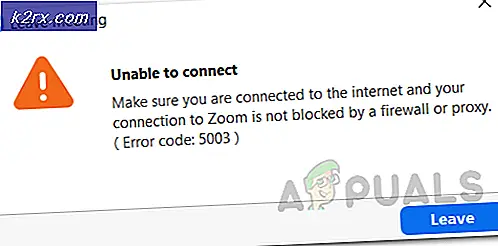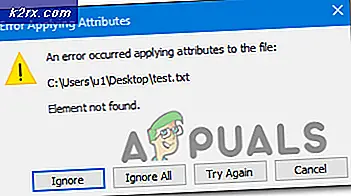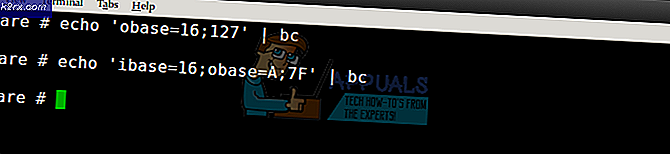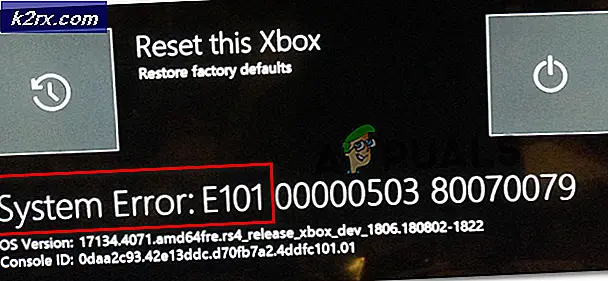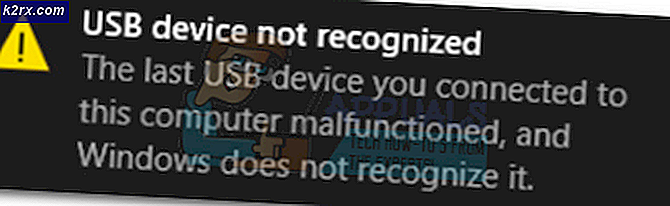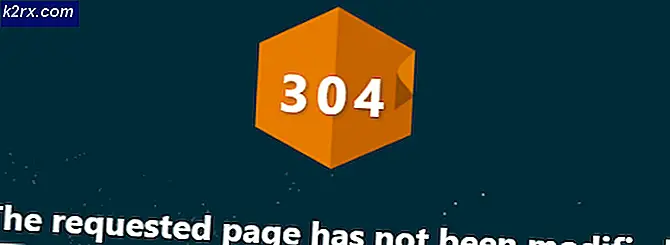Cara Memperbaiki Windows Defender atau Security Essentials Error 0x80073b01
Kode kesalahan 0x80073b01 menunjukkan bahwa ada gangguan antara Windows Defender dan program keamanan lain yang Anda miliki di komputer Anda, atau ada file sistem yang rusak yang mencegahnya berfungsi dengan benar.
Anda mungkin mendapatkan pesan ini ketika Anda mencoba mengaktifkan Windows Defender di perangkat Anda, dan gagal. Anda hanya akan mendapatkan pesan kesalahan ini, bersama dengan beberapa gejala lain seperti tidak dapat menemukan Windows Defender di Control Panel, dan Anda tidak dapat memulainya. Anda mungkin masih mendapatkan pesan yang dibela dan dijalankan oleh Windows Defender, dan melindungi komputer Anda, Anda bahkan mungkin bisa mendapatkan pembaruan untuk itu, tetapi Anda tidak akan dapat memulainya. Anda bahkan dapat mencoba memulihkannya dengan menggunakan perangkat lunak antivirus lain atau program pemulihan, tetapi kemungkinan besar Anda akan gagal.
Ada beberapa hal yang dapat Anda lakukan untuk mengatasi masalah Anda dengan Windows Defender, dan tentu saja mencoba semuanya, karena mereka cenderung bekerja dalam situasi yang berbeda, jadi salah satu dari mereka pasti akan bekerja untuk Anda.
Metode 1: Hapus instalan perangkat lunak keamanan pihak ketiga apa pun
Yang pertama, dan jelas yang harus dilakukan adalah mencopot perangkat lunak keamanan pihak ketiga apa pun. Telah diketahui bahwa perangkat lunak pihak ketiga seperti Norton atau McAfee mengganggu fitur keamanan bawaan Windows, jadi sangat mungkin ini adalah masalahnya.
- Tekan tombol Windows di keyboard Anda dan ketik Ubah atau hapus program .
- Dari daftar perangkat lunak yang diinstal saat ini, temukan perangkat lunak keamanan pihak ketiga Anda.
- Klik di atasnya, dan tekan Uninstall di dekat bagian atas jendela. Ikuti instruksi sampai perangkat lunak dihapus.
- Periksa situs web produsen perangkat lunak antivirus Anda. Cari alat penghapusan. Ini akan membantu Anda karena seringkali, ketika Anda menghapus perangkat lunak, ia meninggalkan file dan entri registri yang mungkin masih mengacaukan segalanya. Misalnya, alat penghapusan McAfee dapat diunduh di sini, dan alat penghapus Norton di sini. Jika Anda memiliki perangkat lunak lain, temukan alat penghapusan yang tepat di situs web.
- Mulai ulang perangkat Anda. Windows Defender seharusnya bekerja dengan baik sekarang. Namun, jika itu tidak melanjutkan ke metode berikutnya.
Metode 2: Gunakan Editor Registri
Registry Editor adalah alat yang kuat, dan seringkali dapat memperbaiki masalah seperti ini. Masalahnya adalah Anda harus tahu kunci mana yang akan diedit, karena mengacaukan kunci yang salah bisa berakibat fatal bagi komputer Anda. Cukup ikuti petunjuk dalam langkah-langkah di bawah ini, dengan hati-hati.
TIP PRO: Jika masalahnya ada pada komputer Anda atau laptop / notebook, Anda harus mencoba menggunakan Perangkat Lunak Reimage Plus yang dapat memindai repositori dan mengganti file yang rusak dan hilang. Ini berfungsi dalam banyak kasus, di mana masalah ini berasal karena sistem yang rusak. Anda dapat mengunduh Reimage Plus dengan Mengklik di Sini- Tekan tombol Windows dan R secara bersamaan. Di jendela Run yang terbuka, ketik Regedit dan tekan enter untuk membuka Registry Editor.
- Gunakan panel navigasi sisi kiri untuk pergi ke
- Restart komputer Anda, dan Anda harus dapat menjalankan Windows Defender tanpa masalah.
Metode 3: Jalankan alat Pemeriksa Berkas Sistem
Alat Pemeriksa Berkas Sistem adalah alat yang sangat kuat yang datang dengan Windows, dan dimaksudkan untuk memindai, menemukan, dan memperbaiki file sistem yang rusak. Jika akar masalah Windows Defender Anda adalah file sistem yang rusak, metode ini akan memperbaikinya.
- Tekan tombol Windows dan ketik Klik kanan hasilnya dan pilih Run as administrator.
- Ketik perintah berikut, dan tekan Enter untuk menjalankannya: sfc / scannow
- Setelah perintah selesai 100%, masalah Anda harus diperbaiki. Jika tidak, lanjutkan ke metode terakhir dan lihat apakah itu membantu.
Metode 4: Periksa pembaruan
Satu lagi kemungkinan penyebab masalah adalah tidak menginstal semua pembaruan terbaru. Memecahkan ini sangat mudah dan tidak memerlukan pengetahuan teknis apa pun, selama Anda mengikuti langkah-langkah di bawah ini.
- Tekan tombol Windows dan ketik Pembaruan Windows, lalu buka hasilnya.
- Klik Periksa pembaruan dan lihat apakah ada pembaruan yang tersedia. Jika ada, lanjutkan dengan menginstalnya dan reboot setelah selesai.
Karena ini adalah masalah yang cukup umum, salah satu metode di atas pasti akan membantu Anda, jadi silakan coba dan lihat sendiri.
TIP PRO: Jika masalahnya ada pada komputer Anda atau laptop / notebook, Anda harus mencoba menggunakan Perangkat Lunak Reimage Plus yang dapat memindai repositori dan mengganti file yang rusak dan hilang. Ini berfungsi dalam banyak kasus, di mana masalah ini berasal karena sistem yang rusak. Anda dapat mengunduh Reimage Plus dengan Mengklik di Sini